Как использовать живые плитки почты в приложении «Почта» Windows 8
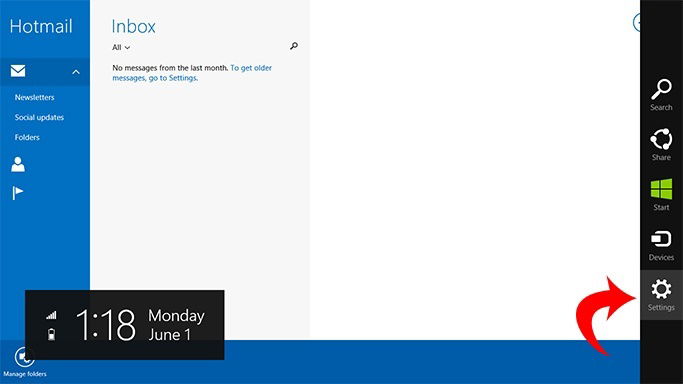
Ключевые шаги — кратко
- Откройте приложение «Почта» и вызовите панель Чармы (Charms) — Win+C или угол экрана.
- В Параметрах выберите «Учетные записи» -> «Добавить учетную запись» и подключите нужную почту.
- Присвойте понятную метку, затем выберите «Закрепить на начальном экране». Подождите синхронизацию.
Как добавить учетную запись в приложении Почта
Добавление сторонней учетной записи в приложении «Почта» Windows 8 требует навыка работы с панелью Чармы. Подробные шаги ниже.
- Запустите приложение «Почта» и откройте панель Чармы. Для этого подведите курсор в правый верхний угол экрана или нажмите Win + C.
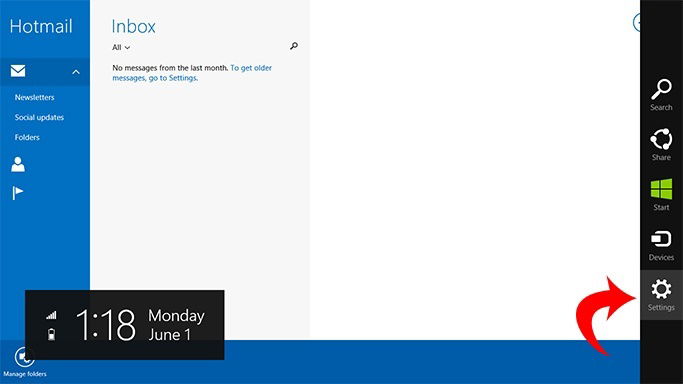
- В Чармах нажмите «Параметры», затем выберите «Учетные записи».
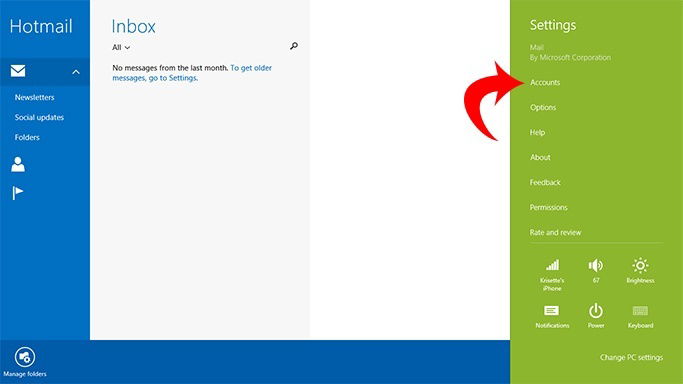
- Вы увидите предустановленную учетную запись (например, Hotmail). Нажмите «Добавить учетную запись» и выберите тип (Gmail, Exchange, Other и т.д.).
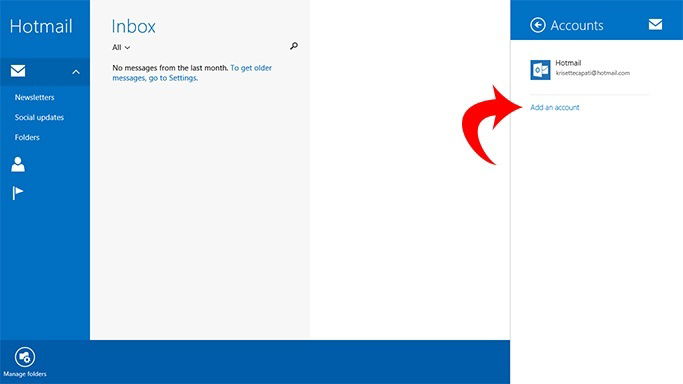
- При подключении к почтовому сервису следуйте подсказкам авторизации и предоставьте доступ приложению, если это требуется.
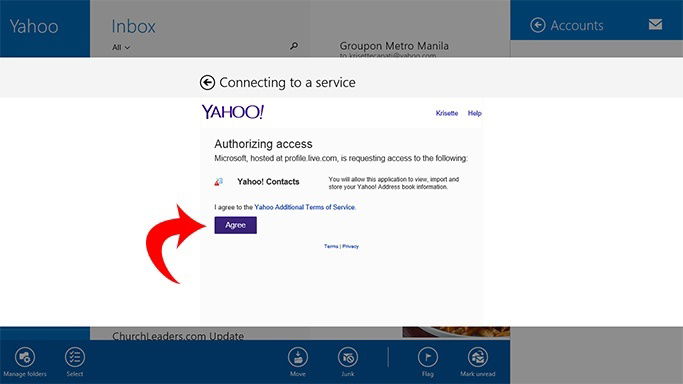
Как пометить, настроить и закрепить учетные записи
После подключения учетной записи стоит дать ей понятную метку и закрепить как живую плитку.
- В левом нижнем углу окна введите метку для учетной записи, например «Gmail — Входящие».
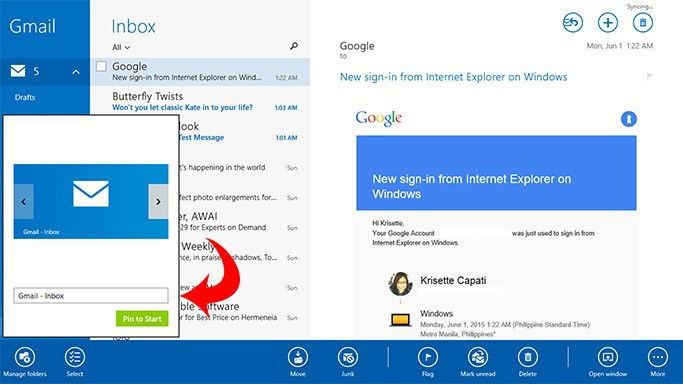
- Нажмите «Закрепить на начальном экране» (или зелёную кнопку), чтобы создать плитку.
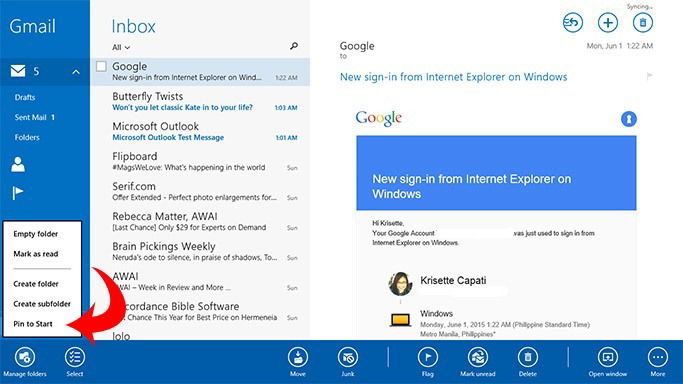
Повторите шаги для каждой учетной записи, которую хотите видеть на начальном экране.
Перейдите на начальный экран и подождите, пока приложение синхронизирует почту. В широком виде плитки будут показывать отправителя и тему новых писем.
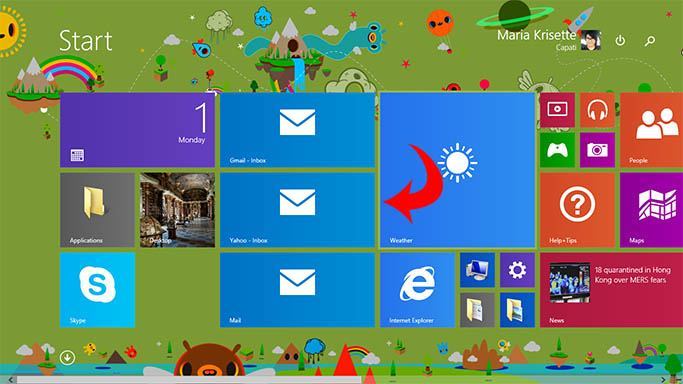
Важно: синхронизация может занять некоторое время. Если плитки не обновляются, откройте контекстное меню приложения «Почта» (щелкните правой кнопкой по пустому месту внутри окна) и выберите «Ещё» -> «Синхронизировать».
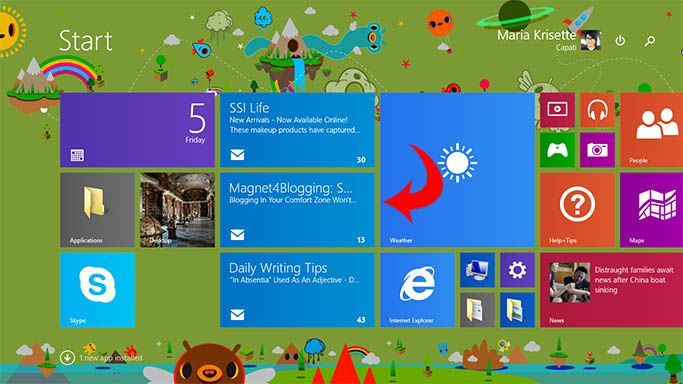
Вы также можете изменить настройки каждой учетной записи: интервал синхронизации, автоматическую загрузку внешних изображений и прочее. Откройте «Параметры» -> «Учетные записи» -> выберите нужную учетную запись.
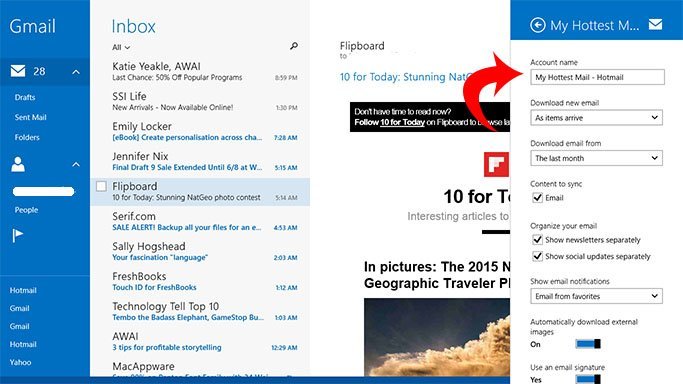
Если уведомления включены, их можно отключить и полагаться только на живые плитки. Путь: «Параметры ПК» -> «Уведомления» -> отключите приложение «Почта» в списке «Показывать уведомления от этих приложений».
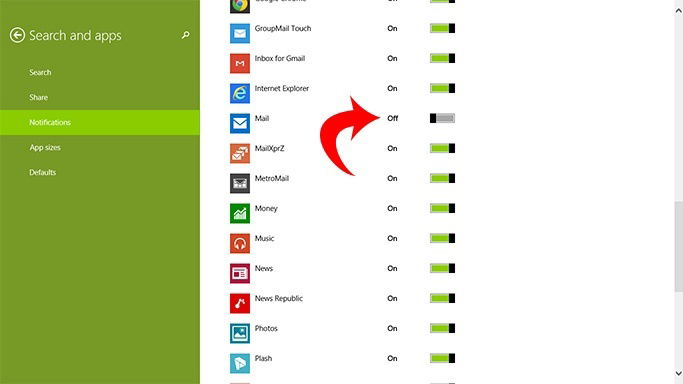
Если вы передумаете, можно удалить добавленные учетные записи — кроме учетной записи Hotmail/учетной записи, связанной с системой.
Когда это не работает (примеры и решения)
- Аккаунт не обновляется: проверьте интернет-соединение и настройки синхронизации в параметрах учетной записи. Иногда помогает ручная «Синхронизация».
- Плитка не показывает тему/отправителя: плитка должна быть в широком размере (Wide). Уменьшённый вариант показывает только значок.
- Невозможно добавить аккаунт: у некоторых корпоративных или защищённых почтовых серверов требуется особая конфигурация (Exchange, двухфакторная аутентификация). Проверьте политику безопасности провайдера.
Альтернативные подходы
- Использовать веб-интерфейс почты в браузере и закрепить вкладку в браузере. Это даёт больше функций, но не интегрировано в плитки.
- Установить настольный почтовый клиент (Outlook, Thunderbird) если вам нужны расширенные правила и фильтры.
- Пользоваться сторонними приложениями из Магазина Windows, которые поддерживают несколько аккаунтов и удобнее управляют уведомлениями.
Ментальные модели и рекомендации
- Живые плитки хорошо подходят для быстрого обзора. Они не заменяют полноценный просмотр почты.
- Думайте о плитках как о витрине — быстрое предупреждение, а не инструмент для глубокой работы с письмами.
- Для высокой безопасности используйте отдельные пароли и включайте двухфакторную аутентификацию на уровне почтового сервиса.
Пошаговая методика (checklist)
- Подключите учетную запись через «Параметры» -> «Учетные записи» -> «Добавить учетную запись».
- Дайте понятную метку (например: «Рабочая почта — Входящие»).
- Нажмите «Закрепить на начальном экране» и установите широкую плитку.
- Перейдите на начальный экран, дождитесь синхронизации.
- При проблемах выполните ручную синхронизацию и проверьте параметры подключения.
Контрольные списки для ролей
- Для обычного пользователя: подключить личную почту, задать метки, выключить всплывающие уведомления при необходимости.
- Для офисного пользователя: подключить рабочий Exchange при помощи инструкции ИТ, убедиться в соответствии требованиям безопасности.
- Для ИТ-администратора: документировать политики синхронизации и защиты данных, предоставить инструкцию по удалению учетных записей.
Краткий словарь (1‑строчные определения)
- Живая плитка — плитка на начальном экране, которая показывает обновления приложения в реальном времени.
- Синхронизация — процесс загрузки новых писем с почтового сервера в приложение.
- Метка — пользовательское имя учетной записи, удобное для различения нескольких аккаунтов.
Заключение
Живые плитки приложения «Почта» в Windows 8 — удобный способ быстро видеть, что нового в нескольких почтовых ящиках. Это особенно полезно для пользователей, которые ценят обзорную информацию без открытия каждого аккаунта. Если плитки не показывают данные, проверьте синхронизацию, размер плитки и настройки безопасности учетной записи.
Короткий анонс для соцсетей: закрепите свои почтовые аккаунты в приложении «Почта» Windows 8 как живые плитки и сразу увидите отправителя и тему новых писем прямо на начальном экране — без открытия веб-интерфейсов.
Критерии приёмки
- Учетная запись подключена и отображается в списке «Учетные записи».
- Плитка закреплена на начальном экране и находится в широком размере.
- Плитка показывает отправителя и тему входящих писем в течение синхронизации.
Примечание: если у вас есть корпоративная почта, уточните у ИТ‑отдела требования к подключению.
Похожие материалы
2FA на Ubuntu с Google Authenticator
Изменить шрифт и размер текста в браузере
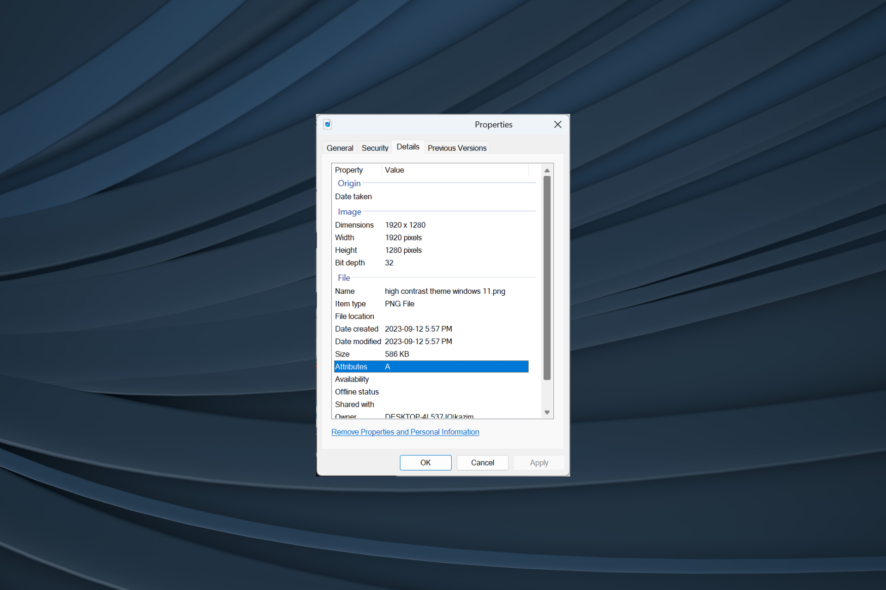
Нет вкладки «Сведения» в свойствах Windows 11 — как вернуть

Моделирование пластиковой бутылки в SelfCAD
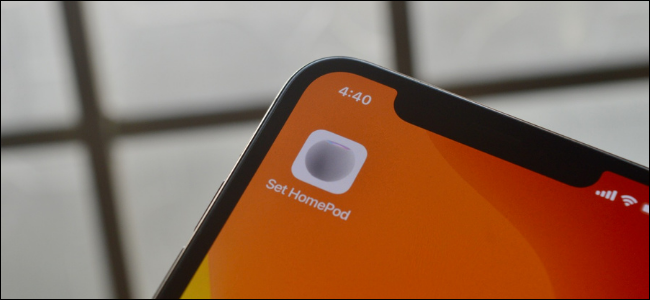
Установить HomePod как выход аудио
